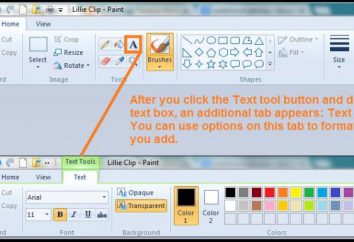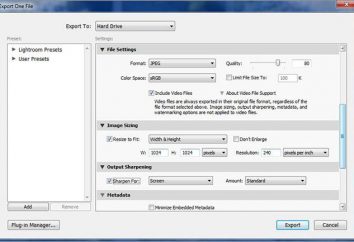¿Cómo limitar el acceso de los niños a Internet en una computadora, smartphone o tableta?
Casi todos los niños entre las edades de siete y catorce tiene un dispositivo que les permite "navegar" libremente en la World Wide Web. Y el primer contacto con la computadora portátil que tienen a una edad temprana.
Los padres entienden que Internet no es sólo una manera de obtener rápidamente la información correcta o la oportunidad de comunicarse con personas en otro continente. La red está llena de contenido que no encaja con el niño. Pero, ¿cómo limitar el acceso de los niños a Internet para que puedan seguir estudiando? Hay varias formas de bloquear contenido no deseado en diferentes dispositivos.
¿Cómo limitar el acceso de los niños a Internet?
Para empezar, los padres deben entender la esencia de la restricción de acceso de los padres a Internet y las aplicaciones. Esta medida de protección es el control del impacto de la Red y el ordenador personal en el niño. El control parental se activa mediante el uso del software integrado en el sistema operativo o mediante el uso de aplicaciones de terceros.
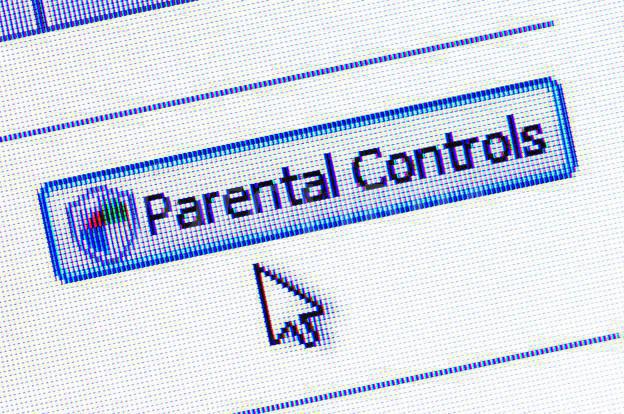
Para entender cómo limitar el acceso de los niños a Internet, es necesario entender los tipos de control parental. La restricción de acceso puede dividirse en dos subespecies principales:
- Control activo de los padres.
- Control pasivo de los padres.
El control activo es el seguimiento total de todas las acciones del niño. El software envía a los padres una lista de los sitios visitados por el niño. Además, un adulto puede prohibir la descarga de sitios que contengan contenido no deseado.
El control paterno pasivo le permite introducir un límite de tiempo para utilizar un ordenador personal o un teléfono inteligente. Además, los padres pueden prohibir la descarga, instalación o ejecución de determinadas aplicaciones, por ejemplo, juegos. Los niños pueden tener acceso sólo a una cierta lista de sitios y así sucesivamente. Entender cómo restringir el acceso de los niños a Internet, simplemente. Se requieren habilidades o conocimientos especiales. El menú de aplicaciones especializadas es intuitivo.
Control parental en un ordenador o portátil
Muchos padres se preguntan cómo restringir el acceso del niño a la computadora. La instalación en el sistema operativo Windows no toma mucho tiempo.
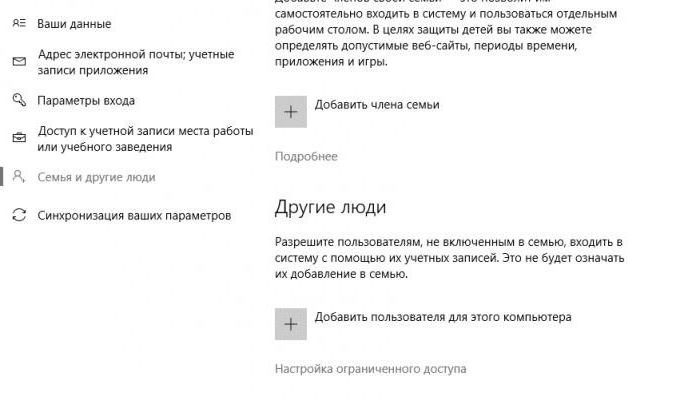
Primero necesitas recorrer la siguiente ruta: "Inicio" – "Opciones" – "Cuentas" – "Familia". A continuación, debe crear un nuevo perfil haciendo clic en el botón "Agregar miembro de la familia". A continuación, el sistema solicitará "Agregar una cuenta secundaria". Después de introducir los datos maestros, debe especificar la edad del niño. Si establece una fecha según la cual será inferior a ocho años, el sistema operativo establecerá automáticamente el nivel máximo de seguridad.
Control parental en acción
Después de la instalación del control parental, no hay preguntas sobre cómo restringir al niño a Internet. Windows bloquea automáticamente el contenido no deseado. Pero los propios padres pueden hacer algunos cambios.
Por ejemplo, un padre puede establecer un temporizador. Después de ajustar el tiempo de funcionamiento exacto del dispositivo, los adultos pueden estar seguros que el niño no se sienta para los juegos todo el día. El control parental le permite bloquear ciertas aplicaciones. Además, el programa le permite rastrear cuánto tiempo pasó el niño en aplicaciones específicas.

Además, cada semana el padre recibirá información completa sobre la actividad del niño que usó este dispositivo.
Configuración de la restricción de acceso a Internet en un smartphone o una tableta
Hay varias opciones para cómo restringir el acceso a Internet a un niño. Los dispositivos "Android" permiten no sólo utilizar las funciones incorporadas, sino también descargar un lanzador especial para niños de Play Store.
"PlayPad Children's Launcher" después de una simple instalación permitirá a los padres limitar estrictamente la lista de aplicaciones que se lanzan. Además, el programa se asegurará de que el niño no vaga en tiendas en línea y no hacer compras. Además, la salida del "régimen de los niños" sólo estará disponible para los padres.
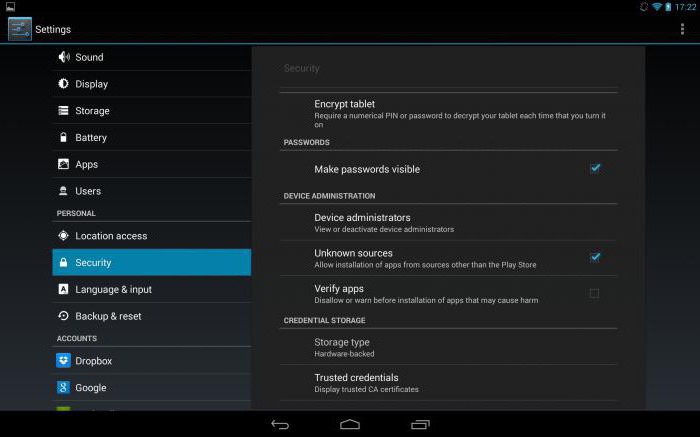
El Lanzador ofrece a los padres la capacidad de administrar el dispositivo de forma remota, asignar restricciones sobre el tiempo de uso del gadget y también ayudar a rastrear la ubicación del niño.
En los dispositivos que se ejecutan en base a "Android" versión 5.0 y siguientes, la función "Adjuntar a la pantalla" está incorporada, lo que le permite restringir el acceso a un programa fijo. Para configurar esta función, debe ir a "Configuración" – "Seguridad" – "Adjuntar a la pantalla". En la ventana que se abre, debe seleccionar uno de los programas propuestos y arreglarlo. El niño no podrá salir de la aplicación sin el permiso de los padres.